| Brico Micro |
| Brico Micro |
![]()
Déplacements dans une feuille de calculs par combinaison de touches :
Ctrl + touche de direction : Déplacement vers le bord de la zone de données désigné de la flèche.
Origine (flèche oblique) : Déplacement vers le début de la ligne de la cellule active.
Ctrl + Origine : Déplacement à la première cellule de la feuille de calculs.
Ctrl + Fin : Déplacement à la fin de la feuille de calculs.
Page suivante (flèche à droite de Fin) : Déplacement d'un écran vers le bas.
Page précédente (flèche à droite d'Origine) : Déplacement d'un écran vers le haut.
Alt + Page suivante : Déplacement d'un écran vers la droite.
Alt + Page précédente : Déplacement d'un écran vers la gauche.
Sélection d'un bloc de cellules : En appuyant la touche Majuscule flottante, cliquer sur la cellule de départ puis sur celle de fin.
Sélection de plusieurs blocs : Sélectionner les blocs en enfonçant la touche Ctrl.
Sélection totale : Raccourci clavier Ctrl + A ou cliquer dans le carré situé à l'intersection des lignes et des colonnes.
Sélection partielle d'une ligne ou d'une colonne : Cliquer dans la première cellule puis presser la Touche de direction voulue en tenant enfoncées les touches Ctrl + Majuscule flottante.
Copier / Coller une sélection en temps qu'image :
Sélectionner les cellules concernées, faire menu Édition en tenant enfoncée la touche Majuscule flottante et choisir Copier une image... Répondre OK à la boite de dialogue Copier une image, et faire Coller sur le document devant supporter l'image.
Nombres considérés comme du texte :
Saisir devant le nombre le signe ' (apostrophe) situé sur la touche 4 du clavier. Le signe ne sera pas visible mais permettra, d'une part l'alignement à gauche des nombres et d'autre part un tri de type texte.
Insertion rapide de la date du jour :
Pour insérer la date du jour, non actualisable, enfoncer simultanément les touches Ctrl / ; (Ctrl / point virgule). La date sera affichée dans la cellule active.
Insertion rapide du signe $ dans une formule :
Pour insérer le signe $ dans une formule il suffit d'utiliser la touche F4 après avoir sélectionné la cellule concernée.
![]() Sélectionner la cellule.
Sélectionner la cellule.
![]() Presser la touche F4.
Presser la touche F4.
![]() Presser la touche F4.
Presser la touche F4.
![]() Presser la touche F4.
Presser la touche F4.
![]() Presser la touche F4.
Presser la touche F4.
Désactiver les liens
hypertexte :
Pour supprimer un lien hypertexte il suffit de cliquer droit sur le
lien et de choisir Supprimer le lien hypertexte.
Par contre, lorsqu' il plusieurs liens, il est possible de tous les supprimer en
même temps. Pour cela :
- Dans une cellule libre de la feuille saisir le chiffre 1.
- Cliquer droit dans cette cellule et faire Copier.
- Sélectionner tous les liens hypertexte à désactiver.
- Cliquer droit sur la sélection et choisir Collage spécial...
- Dans la zone Opération choisir Multiplication et cliquer sur OK.

- Cliquer ensuite dans une cellule vide pour quitter le processus de collage.
Multiplication de plusieurs cellules par un même nombre :
- Saisir le nombre multiplicateur dans une cellule vide.
- Faire copier Ctrl+C sur cette cellule
- Sélectionner les cellules contenant les nombres à multiplier (plage).
- Cliquer droit sur la sélection et choisir Collage spécial...
- Dans la zone Opération choisir Multiplication et cliquer sur OK.

- Cliquer ensuite dans une cellule vide pour quitter le processus de collage.
Dissimuler le contenu d'une cellule :
Pour que le contenu d'une cellule n' apparaisse pas ni à l' écran ni lors de l' impression, utiliser le format Personnalisé ;;;
(3 points virgule).
Deux points virgule ( ;; ) dissimulent uniquement les chiffres.
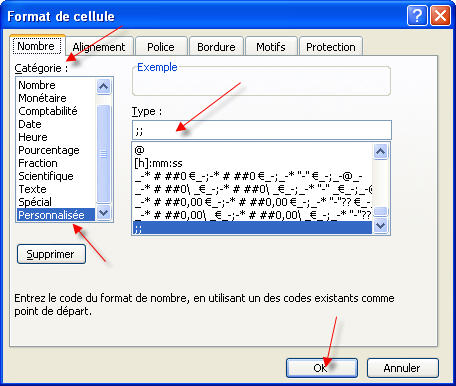
Bien entendu ce format peut être étendu à une plage de cellules.